Πώς να αποτρέψετε τους χρήστες από τη διαγραφή διαγνωστικών δεδομένων στα Windows 11/10
Παρόλο που η Microsoft συλλέγει διαγνωστικά δεδομένα από τον υπολογιστή σας, είναι δυνατό να τα διαγράψετε εάν το θέλετε. Εάν δεν θέλετε να επιτρέψετε σε άλλους χρήστες να διαγράφουν διαγνωστικά δεδομένα στα Windows 11/10 , μπορείτε να ορίσετε μια τιμή Ομάδας Πολιτικής(Group Policy) ή Μητρώου(Registry) . Δείτε πώς μπορείτε να απενεργοποιήσετε ή να γκριζάρετε την επιλογή Διαγραφή (Delete ) στο Privacy > Diagnostics & σχόλια στον πίνακα ρυθμίσεων των Windows(Windows Settings) .
Ο διακόπτης διαγραφής(Delete) διαγνωστικών δεδομένων είναι γκριζαρισμένος

Έχει περάσει πολύς καιρός από τότε που η Microsoft αποκάλυψε λεπτομέρειες σχετικά με τα δεδομένα τηλεμετρίας και διαγνωστικών που συλλέγει. Ακόμη και πριν από αυτό, η Microsoft συνήθιζε να συλλέγει διάφορες πληροφορίες από τον υπολογιστή σας. Είναι επίσης δυνατό να ενεργοποιήσετε το Diagnostic Data Viewer και να ελέγξετε ποια δεδομένα έχουν συλλεχθεί. Ωστόσο, εάν δεν θέλετε οι άλλοι χρήστες να αφαιρέσουν όλες τις πληροφορίες που έχει συλλέξει μέχρι στιγμής η Microsoft για κάποιους λόγους, δείτε πώς μπορείτε να αλλάξετε τη ρύθμιση.
Αποτρέψτε τους χρήστες από τη διαγραφή διαγνωστικών δεδομένων χρησιμοποιώντας την Πολιτική ομάδας(Group Policy)

Για να επιτρέψετε ή να αποτρέψετε τους χρήστες από τη διαγραφή διαγνωστικών δεδομένων χρησιμοποιώντας την Πολιτική ομάδας(Group Policy) , ακολουθήστε τα εξής βήματα:
- Πατήστε Win+R για να ανοίξετε το παράθυρο διαλόγου Εκτέλεση.
- Πληκτρολογήστε gpedit.msc και πατήστε το κουμπί Enter .
- Μεταβείτε στη Συλλογή δεδομένων και προεπισκόπηση δομών(Data Collection and Preview Builds) στη διαμόρφωση υπολογιστή(Computer Configuration) .
- Κάντε διπλό κλικ στη ρύθμιση Απενεργοποίηση διαγραφής διαγνωστικών δεδομένων(Disable deleting diagnostic data) .
- Επιλέξτε την επιλογή Ενεργοποιημένο(Enabled) .
- Κάντε κλικ στο κουμπί OK .
Για να ξεκινήσετε, πατήστε Win+R , πληκτρολογήστε gpedit.msc και πατήστε το κουμπί Enter για να ανοίξετε το Local Group Policy Editor . Στη συνέχεια, πλοηγηθείτε σε αυτήν τη διαδρομή:
Computer Configuration > Administrative Templates > Windows Components > Data Collection και εκδόσεις προεπισκόπησης(Preview Builds)
Κάντε διπλό κλικ στη ρύθμιση Απενεργοποίηση διαγραφής διαγνωστικών δεδομένων (Disable deleting diagnostic data ) και επιλέξτε Ενεργοποιημένη (Enabled ) επιλογή.
Κάντε κλικ στο κουμπί OK για να αποθηκεύσετε την αλλαγή.
Αποκλεισμός(Block) των χρηστών από τη διαγραφή διαγνωστικών δεδομένων χρησιμοποιώντας το Μητρώο
Για να επιτρέψετε ή να αποκλείσετε τους χρήστες από τη διαγραφή διαγνωστικών δεδομένων χρησιμοποιώντας το Μητρώο(Registry) , ακολουθήστε τα εξής βήματα:
- Πατήστε Win+R για να ανοίξετε τη γραμμή εντολών Εκτέλεση.
- Πληκτρολογήστε regedit και πατήστε το κουμπί Enter .
- Κάντε κλικ στην επιλογή Ναι(Yes) .
- Μεταβείτε στη Συλλογή δεδομένων(DataCollection) στο HKEY_LOCAL_MACHINE .
- Κάντε δεξί κλικ πάνω του και επιλέξτε New > DWORD (32-bit) Value .
- Ονομάστε το ως DisableDeviceDelete .
- Κάντε διπλό κλικ σε αυτό για να ορίσετε τα δεδομένα τιμής(Value) ως 1 .
- Κάντε κλικ στο κουμπί OK .
Αρχικά, πατήστε Win+R , πληκτρολογήστε regedit, πατήστε το κουμπί Enter και κάντε κλικ στην επιλογή Ναι (Yes ) για να ανοίξετε τον Επεξεργαστή Μητρώου(Registry Editor) στον υπολογιστή σας. Μετά από αυτό, πλοηγηθείτε σε αυτήν τη διαδρομή:
HKEY_LOCAL_MACHINE\SOFTWARE\Policies\Microsoft\Windows\DataCollection
Κάντε δεξί κλικ στο DataCollection > New > DWORD (32-bit) Value , και ονομάστε το DisableDeviceDelete .
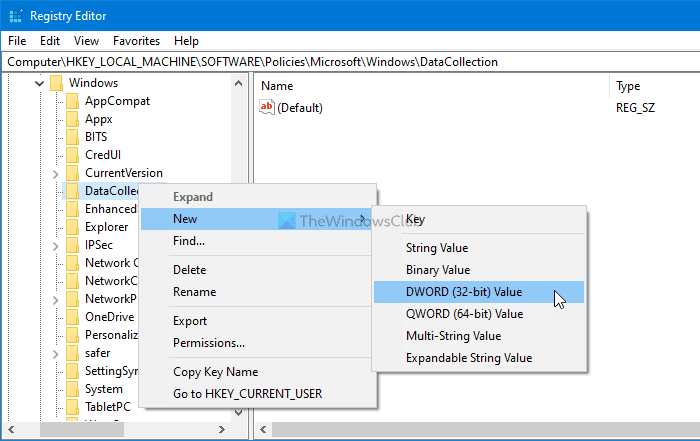
Κάντε διπλό κλικ σε αυτήν την τιμή REG_DWORD και ορίστε τα δεδομένα τιμής(Value) ως 1 .
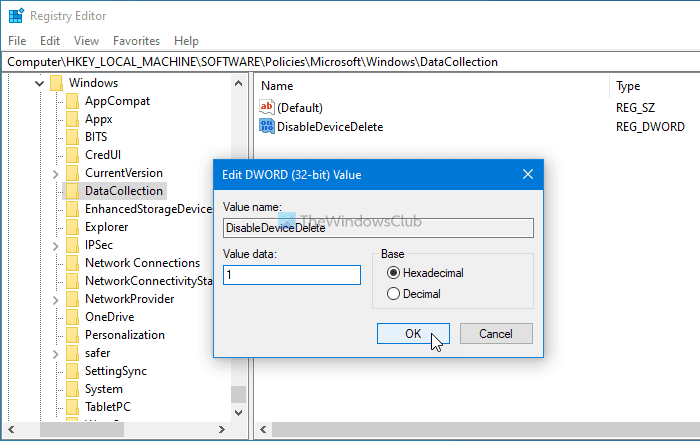
Κάντε κλικ στο κουμπί OK για να αποθηκεύσετε την αλλαγή.
Σημείωση: (Note: ) Εάν ένας από τους χρήστες χρησιμοποιεί λογαριασμό Microsoft , δεν είναι δυνατό να αποτρέψετε τους χρήστες από τη διαγραφή διαγνωστικών δεδομένων, καθώς μπορεί να τα διαγράψει από τον πίνακα ελέγχου απορρήτου του λογαριασμού του Microsoft . Ωστόσο, εάν όλοι οι χρήστες χρησιμοποιούν έναν τοπικό λογαριασμό, αυτός ο οδηγός θα σας βοηθήσει.
Ελπίζω ότι αυτό το σεμινάριο βοήθησε.
Related posts
Πώς να προσθέσετε το πρόγραμμα επεξεργασίας πολιτικής ομάδας στα Windows 11/10 Home Edition
Πώς να ενεργοποιήσετε ή να απενεργοποιήσετε τις μακριές διαδρομές Win32 στα Windows 11/10
Διαγράψτε αυτόματα παλιά προφίλ χρήστη και αρχεία στα Windows 11/10
Πώς να απενεργοποιήσετε την επιλογή Είσοδος με κωδικό πρόσβασης εικόνας στα Windows 11/10
Πώς να παρακολουθείτε τη Δραστηριότητα χρήστη στη λειτουργία ομάδας εργασίας στα Windows 11/10
Δημιουργία αντιγράφων ασφαλείας/Επαναφορά ή Εισαγωγή/Εξαγωγή ρυθμίσεων πολιτικής ομάδας στα Windows 11/10
Περιορίστε τη ρύθμιση εύρους ζώνης με δυνατότητα κράτησης στα Windows 11/10
Η σελίδα δεν είναι διαθέσιμη, ο διαχειριστής IT έχει περιορισμένη πρόσβαση σε ορισμένες περιοχές
Σφάλμα κατά το άνοιγμα του Local Group Policy Editor στα Windows 11/10
Αποτρέψτε τους χρήστες να αλλάξουν την ημερομηνία και την ώρα στα Windows 11/10
Πώς να μειώσετε τη χρήση δεδομένων YouTube σε υπολογιστή με Windows 11/10
Πώς να ελέγξετε την πολιτική ομάδας που εφαρμόζεται σε έναν υπολογιστή με Windows 10
Η υπηρεσία εξάρτησης ή η ομάδα απέτυχε να ξεκινήσει στα Windows 11/10
Πώς να κλειδώσετε όλες τις ρυθμίσεις της γραμμής εργασιών στα Windows 10
Πώς να εφαρμόσετε την Πολιτική ομάδας μόνο σε μη διαχειριστές στα Windows 10
Απενεργοποιήστε την εμφάνιση των πρόσφατων καταχωρήσεων αναζήτησης στην Εξερεύνηση αρχείων στα Windows 11/10
Διορθώστε το ΣΦΑΛΜΑ ΕΙΣΑΓΩΓΗΣ ΔΕΔΟΜΕΝΩΝ ΠΥΡΗΝΑ (Msis.SYS) στα Windows 11/10
Αλλαγή του Windows Update Delivery Optimization Μέγιστη ηλικία προσωρινής αποθήκευσης
Αποτρέψτε την εγκατάσταση προγραμμάτων από αφαιρούμενη πηγή μέσων
Πώς να εφαρμόσετε την Πολιτική ομάδας σε επίπεδα στα Windows 11/10
